はじめに
昔から欲しかったMac mini が4年ぶりに新モデル(2018)が発売されました。
購入してから半年以上立ちましたが、ブログの開設に合わせて、レビューを行いたいと思います。
この記事では主に以下のことについて紹介したいと思います。
- 購入してから到着までに掛かった日数
- 購入したMac miniのスペック
- Mac miniの外観
- 使用用途
購入してから到着までに掛かった時間
Mac miniを注文してから到着までには8日間掛かりました。
注文から到着まで
購入日:2018年11月16日
配達完了日:2018年11月24日
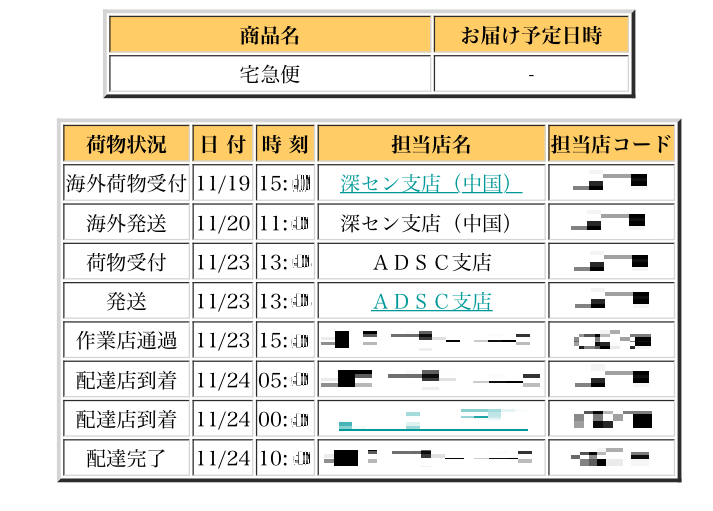
注文してから3日後の11月19日に出荷され、11月20日に深センから発送されました。11月23日にADSC支店に到着したことがわかります。ADSC支店は日本にあるため、ADSC支店に到着してからより詳細な追跡内容となります。最終的に注文してから8日後の11月24日に自宅に配達されました。
ADSC支店とは
「ADSC支店」とは「Apple Ddelivery Support Center」の略で、Appleの商品を中心に扱うヤマト運輸支店です。
海外(深セン)から発送した理由として、 Mac miniが発売した直後に購入したのと、スペックをカスタムしたためだと思います。
Mac miniのスペック
購入したMac miniのスペックは以下のようになります。Mac miniはコストパフォーマンスがいいので、なるべく高いスペックにしました。
スペック
CPU
6コア第8世代Intel Core i7
メモリ
8GB 2,666MHz DDR4
ストレージ
512GB SSDストレージ
Ethernet
10ギガビットEthernet
CPU
Mac miniのCPUはIntelの第8世代「Coffee Lake」を搭載しています。
Core i7の場合はデスクトップCPU「Core i7-8700」と同じ仕様である「Core i7-8700B」を採用しているので、Macbookで採用されているモバイルCPUより高性能となります。(MacBook Pro 2018 15インチ Core i9より少し(5%~10%)性能が高いです)
Core i7にした理由ですが、単なる自己満足です。Core i5でも性能的には全然大丈夫ですが、Core i7という響きに憧れて、Core i7にしました。
グラフィック
Mac miniではグラフィックボードが搭載されてないので、画面出力はCPUの内蔵GPUとなります。
この内蔵GPUの型番は「Intel UHD Graphics 630」で、ミドルレンジのグラフィックボードである「GTX1060」より性能が10分の1以下となります。そのため、Youtubeの再生にはまったく問題ありませんが、本格的なPCゲームはまったくできません。(そもそもMacに対応しているPCゲーム自体は結構少ないです)
メモリ
前世代のMac mini(2014)はメモリの交換ができませんでした。しかし、Mac mini(2018)において、手順が少し複雑ですが、自分で交換することが可能です。将来自分で交換する予定なのでデフォルトの8GBにしました。
注意
自分でメモリを交換する場合は保証が効かなくなるので、ご注意ください。
ストレージ
ストレージは512GBにしました。
昔Windowsのパソコンを自作したときに、ちょうどHDDが高騰した時期だったので、256GBのHDDにしました。1年位経つと、Windowsのアップデートが来るたびにHDDの空き容量がみるみる少なくなって、何もしてないのにHDDの容量が勝手に減っていくという恐怖体験を経験しました。 それ以来、OSが入るディスクは必ず512GB以上にすると決めました。
本当は1TBにしたかったのですが、当時256GB→1TBに変更するのに88000円(税別)掛かるので、512GBにしました。(というか1TBのSSDに一体何がどうなっていれば8万円を超えるのかと、猫ミヤは猫ミヤはすごく疑問に思ってみたりします)
2019年7月現在、Mac miniのSSDの値段が値下げされているので、多少買いやすくなっています。
SSD値下げ前後価格
256GB/512GB
22000円→20000円
1TB
88000円→64000円
2TB
176000円→108000円
Ethernet
10ギガビットにした理由も半分は自己満足ですが、もう半分は将来10ギガビットが普及したときに備えるためでもあります。
Mac miniの外観

箱を開封した直後の写真です。まさか箱なしの状態で送られてきたのかと、本気で焦りました。(それだけデザインが素晴らしいということです)騙されたのは私だけじゃないと信じたいです。 もちろん箱に入ってました。

Mac miniの正面です。カッコいいスペースグレイです。最近のAppleはプロ向けのデバイスをスペースグレイにする傾向があるので、Mac miniもついにプロ向けのデバイスとなりました。
長さと幅はともに19.7cmで、高さは3.6cmです。重さは1.3kgです。Macbook Pro 15インチは1.83kgなので、 Macbook Proよりも持ち運びが楽になります。

シャーペンとの比較です。写真の通り、シャーペンより少し長い程度で、机に置いても全然場所を取らないです。かばんの中にも余裕で入ります。デスクトップパソコンの性能をこの小さな筐体で実現できたこと自体はすごいと思います。

Mac miniの裏面です。真ん中に「Mac mini」と書かれています。裏フタはゴム製で、周りのアルミより少し位置が高くなっています。裏フタを開けるためには専用の道具が必要です。

Mac miniの背面です。左側から「電源ボタン」「電源」「Ethernet」「USB-C」「HDMI2.0」「USB3」「3.5mmヘッドホンジャック」となります。
USB-C端子は4つありますので、十分実用的です。HDMIもありますので、アダプターを買わなくても済みます。ヘッドホンジャックは使う予定はありませんが、人によってはあったほうが嬉しいですね。
USB端子が2つあったので、地味に嬉しいです。USB-C端子は徐々に普及してきていはいるのですが、まだまだUSB端子しか対応してない周辺機器はかなりあります。
USB-C端子の下にあるのは排気口です。Mac miniはネットサーフィンくらいではほとんど音はしないのですが、排気口からは常に熱気が少し出ているので、排気口を塞がないように注意する必要があります。

使用用途
Mac miniの使用用途ですが、現在は主にネットサーフィンとブログの執筆に使っています。Windowsの自作パソコンを持っていますので、Mac miniはサブ機として活躍しています。平日ブログを書くのにわざわざメイン機を立ち上げるのは少し面倒なので、Mac miniを使ってブログを書いています。Mac miniが届いてから最初の1ヶ月間はほぼ毎日使ってました。
しかし、Windowsに慣れすぎたせいで、WindowsでできたことをMacでもしようとすると結構な労力が必要であることがわかりました。おまけに今まで使ってたソフトウェアがMacに対応してないものもたくさんあるため、WindowsでできたことがMacでできない状態となりました。その結果、Mac miniでやることがなくなってしまい、半年間押入れの中に放置していました。
ブログを始めてから、もっと気軽にブログを書きたいと思い、Mac miniを再び使い始めました。Mac miniは起動速度が早く、外出先にも持ち運べるので、ブログを書くのに適しています。

実際にMac miniを使っているときは、写真のようにMac miniの上にモバイルモニターを置いて、その前にマウスとキーボードを配置しています。スペースが余るときはMac miniをモバイルモニターの隣に置いています。思ったよりスペースが取らない割に、作業がしやすい配置だと思います。
持ち運べるので、気分転換がてら時々リビングでテレビに繋いで使います。テレビに繋ぐときは画面が大きい分、結構見やすいです。
Mac miniレビューまとめ
Mac mini (2018)を注文してから届くまでに掛かった日数、スペック、外観と使用用途について紹介しました。Mac miniのメリットはデスクトップ並の性能を驚くほど小さなサイズで実現できた点に尽きると思います。Windowsパソコンの場合、デスクトップを持ち歩くのは非現実的ですが、Mac miniならそれが可能なのです。外出先に限らず、家の中でも気分転換がてらでリビングやベランダなどに場所を移して、作業することができます。
しかし、Macを買う前に、Macでやりたいことを決めてから買いましょう。特にWindowsを使い慣れた人の場合はMacの操作にかなり戸惑うと思いますので、家電量販店などで実際にMacを操作してみて、店員さんと相談してみるといいと思います。
以上、Mac mini(2018)の紹介でした。